コンテキストメニュー
Connector Entityブラウザのコンテキストメニューには、Connector Entityブラウザで利用できるすべての機能が含まれており、コネクターの作成と削除、コネクターの番号付け替え、更新、検索などがあります。
コンテキストメニューで使用可能なツールは、右クリックした対象に応じて異なります。例えば、コネクター(Entities列内)を右クリックすると全メニューが表示されますが、リンク(Link 1列またはLink 2列内)を右クリックするとRemove Linkオプションのみが表示されます。
| オプション | 説明 |
|---|---|
| Create | 作成するコネクターのタイプを選択し、HyperMesh パネル領域およびFE Absorbユーザーインターフェースで開く関連したコネクターパネルでコネクターの設定を定義します。 |
| Delete | コネクター、またはコネクターと関連するFE要素を削除します。 |
| Convert | コネクターを別のタイプに、例えばスポットコネクターをボルトコネクターに変換します。 詳細については、スタイルの変換をご参照ください。 |
| Combine | 単点コネクターを結合してラインコネクターにします(例えば、いくつかのスポットコネクターをスポットラインコネクターにするなど)。 詳細については、結合をご参照ください。 |
| Split | ラインコネクターを単点コネクターに分割します(スポットラインコネクターをいくつかのスポットコネクターにするなど)。 詳細については、分割をご参照ください。 |
| Position | 最も遠いリンク間の中心またはそのソース位置にコネクターを配置します。 詳細については、配置をご参照ください。 |
| Disassociate FE | |
| Organize | コネクターを異なるコネクターグループにまとめることができるOrganize Connectorsダイアログを開きます。 |
| Update layer | Connector Entityブラウザで有効になるLayer欄を更新し、選択されたコネクターに割り当てたい層の値を入力します(この機能は複数の選択について機能)。 テキストボックスに層の数を入力し、Enterキーを押します。層の値は、その位置でコネクターが結合する層の数(2T/3Tなど)を定義します。コネクター内に定義された層の値は、そのコネクターによって結合されるリンクの数と同数またはそれ以上であることが可能です。コネクターはこの更新後にアンリアライズされますが、変更はデータベースおよびブラウザ内に記録されます。 コンテキストメニューを使用せず、フィールドを右クリックすることで直接レイヤーを変更することもできます。 |
| Update tolerance | Connector Entityブラウザで有効になるTolerance欄を更新し、選択されたコネクターに割り当てたいトレランスの値を入力します(この機能は複数の選択について機能)。 これも、コンテキストメニューを使用せず、入力欄を右クリックすることで、直接変更できます。 |
| Update diafactor | Connector Entityブラウザで有効になるdiafactor欄を更新し、選択されたコネクターに割り当てたい直径の値を入力します(この機能は複数の選択について機能)。これは、複数選択時においても機能します。 これも、コンテキストメニューを使用せず、入力欄を右クリックすることで、直接変更できます。
注: diafactorフィールドは、すべてのタイプのすべてのコネクターで表示されます。この値は、主にボルトリアライゼーションを指定するのに使用され、その他のケースでは、この欄にはデフォルトで“NA”が与えられます。“NA”を別の値に変更することはできますが、その値はリアライゼーション時に無視されます。
|
| Update diameter | 選択したコネクターに割り当てる直径の係数値を入力するためのダイアログを開きます。これは、複数選択時においても機能します。 これも、コンテキストメニューを使用せず、入力欄を右クリックすることで、直接変更できます。
注: diameterフィールドは、すべてのタイプのすべてのコネクターで表示されます。この値は、多くのリアライゼーションタイプには必要なく、必要ないタイプの場合の入力欄にはデフォルトでNAがあたえられます。このNAは他の値に変更することもできますが、リアライゼーション時には、無視されます。
|
| Add Link | 選択されたコネクターにリンクを追加するための新しいコントロールのセットをタブの下部に開きます。 詳細については、リンクの追加をご参照ください。 |
| Update Link | パートの置換を実行するための新しいコントロールのセットをタブの下部に開きます。 注: コネクターを編集すると、そのコネクターはアンリアライズされます。
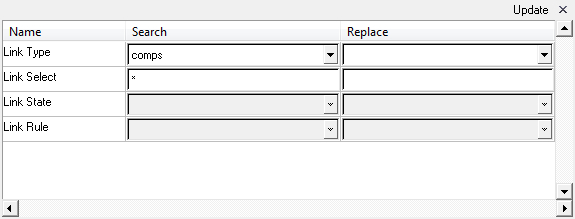 図 1. |
| Remove Links | 選択されたコネクターからすべてのリンクを削除します。コネクターはアンリアライズされ、この変更内容はデータベースとブラウザ内のselected connectorsまたはall connectorsに永続的に記録されます。コネクターはアンリアライズされ、変更はデータベースおよびブラウザ内で永久的に記録されます。 |
| Combine Links | コネクター上の個々のリンクをリンクグループに結合します。これは、各リンクグループにおいて、有効な投影が各コネクターポイントで考慮されるために便利です。これにより、特定の状況で正しくないリンクが選択されることを防ぎます。 注: リンクの結合によりコネクターはアンリアライズされます。
|
| Convert Links | リンクを、以下のリンクタイプに変換することができます:Part、Comp、またはProp。 詳細については、リンクの変換をご参照ください。 |
| Change Link Rule | リンクルールとは、リンクとして追加されるエンティティをコネクターがどのように扱うかを定義するものです。IDまたは名前を指定してリンクを追加すると、データベース内にそのリンクエンティティが存在しない場合でも、コネクターでそのリンクのIDまたは名前が保持されます。 |
| Change Link Structure | リンク状態とは、コネクターのリアライゼーション中に作成された溶接が、リンク上の形状またはメッシュに結合されているかどうかを定義するものです。これは、形状、メッシュまたはその両方の情報を含むことのできるコンポーネントまたはサーフェスエンティティのみに適用されます。 |
| Copy Attributes | 選択されたコネクターのすべての属性をコピーします。 |
| Paste Attributes | 選択されたコネクターのすべての属性をペーストします。 |
| Realize | コネクターマークのみを受諾することによってコネクターをリアライズするための*CE_Realizeコマンドをコールします。このコマンドでは、基本的に、マークに渡される各コネクターにリアライズの成功に必要な情報が含まれていることが前提となります。 トレランス、溶接設定、直径などの必須情報は、FE Absorbユーティリティを使用して作成されたコネクターには定義されません。そのため、コネクターブラウザ内のRerealize機能は、HyperMeshのConnectorパネルを介してリアライズされたコネクターにしか作用しません。 |
| Unrealize | 選択したコネクターをアンリアライズします。 |
| Realize Modified | 選択した修正済みコネクターをリアライズします。 |
| Connector Comparisonツール | Connector Comparison Toolダイアログを開きます。 |
| Connector Qualityツール | Quality Panel (Connectors)パネルを開きます。 |
| Fine Components with FEツール | 選択されたコネクター内にリンクされているエンティティが、コネクターと共に画面内に隔離表示されます。realization viewオプション |
| Find Connectors from Elemsツール | 要素からコネクターをインポートします。 |
| Import Connectors MCFツール | MCFコネクターをインポートします。 |
| References | 参照ブラウザが開かれ、選択されたエンティティとモデル内の他のエンティティの関係が階層ツリー構造で表示されます。 |
| Review | レビューモードを起動し、選択したエンティティを表示します。コネクターがリアライズされている場合、リアライゼーションを表示します。コネクターがリアライズされていない場合、コネクターを表示します。 |
| Show | これは、アクションボタンShowと全く同様に動作します。すべてのビューオプションボタンの設定が考慮されます。 |
| Hide | これは、アクションボタンHideと全く同様に動作します。すべてのビューオプションボタンの設定が考慮されます。 |
| Isolate | これは、アクションボタンIsolateと全く同様に動作します。すべてのビューオプションボタンの設定が考慮されます。 ヒント: ブラウザ内における表示も隔離表示されているコネクターのみにするには、query buildドロップダウンメニューから(last_celink_review)を選択します。
|
| Isolate Only | これは、アクションボタンIsolate Onlyと全く同様に動作します。すべてのビューオプションボタンの設定が考慮されます。 |
| Expand | フォルダーをすべて展開し、すべてのコネクターを表示します。多数のコネクターを含むフォルダーについては、この操作は多少時間がかかる場合があります。 |
| Collapse | ブラウザ内の展開されているすべてのフォルダーを閉じます。 |
| Control Manager | Control Managerダイアログが開かれます。 |
| Connector Appearance | Connector Appearanceダイアログが開かれます。 |
| Configure Browser | コネクターブラウザのリスト表示とボタンの動作の設定を行うための、Configurationウィンドウ設定ウィンドウが開かれます。 |